| 広告 |
|---|
|
|
| X |
|---|
| Posts by m_matsubara |
| GitHub |
|---|
|
※A5:SQL Mk-2はGitHubのプライベートリポジトリで開発されているためソースコードを参照することはできません。 |

Microsoft SQL Server 2005 Express でデータベースを作成する
ここでは A5:SQL Mk-2 からMicrosoft SQL Server 2005 Express にデータベースとテーブルを作る手順を記載します。SQL Server シリーズならば Express Edition でなくともこの方法でデータベースが作成できます。
A5:SQL Mk-2 を起動して、赤いマーカーのボタンを押下します。
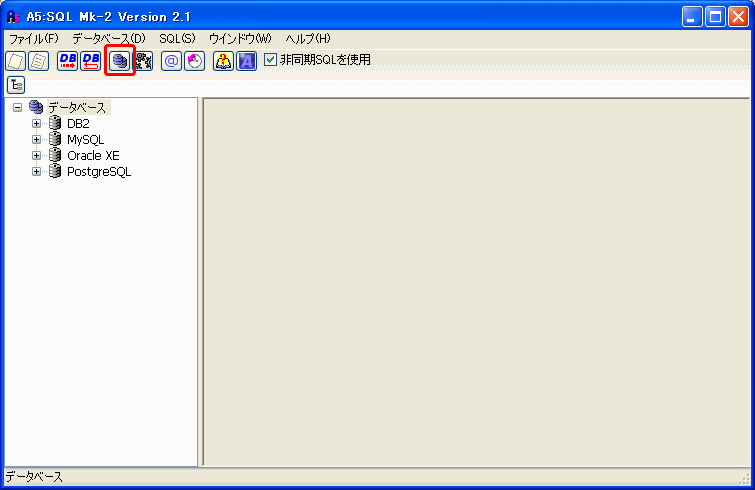
追加を押下します。
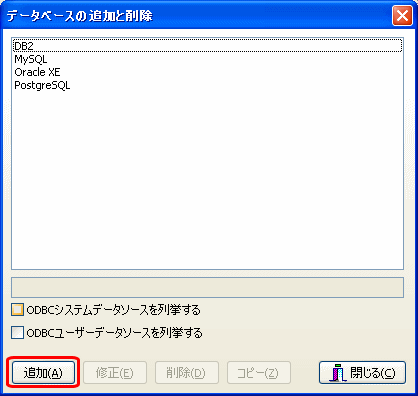
「SQL Native Client」を押下します。
(「Microsoft OLE DB Provider for SQL Server 」でもかまいません。)

「データソース(D):」にコンピュータ名を入力します。
「ユーザー名(U):」に「sa」を入力します。
「パスワード(P):」にSQL Serverをインストールしたときに指定した、「sa」のパスワードを入力します。
「パスワードを保存する(S)」をチェックします。
「接続のテスト(T)」を押下して正常に接続できるか確認します(次のスナップショット)。
全て入力したら、「OK」を押下します。
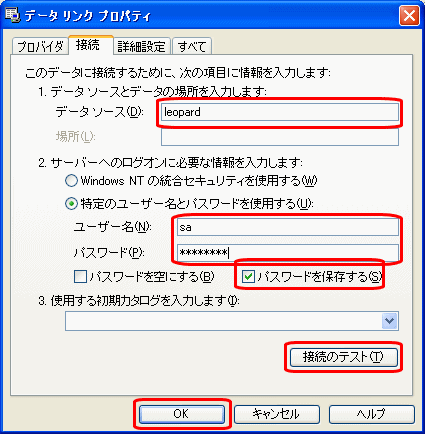
前画面で「接続のテスト(T)」を押下した際に表示されるメッセージ。
「OK」を押下します。
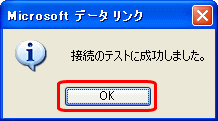
データベース別名に適当な名前を入れます。
「追加」を押下します。
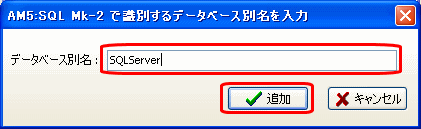
追加したデータベースをダブルクリックしてログインします。
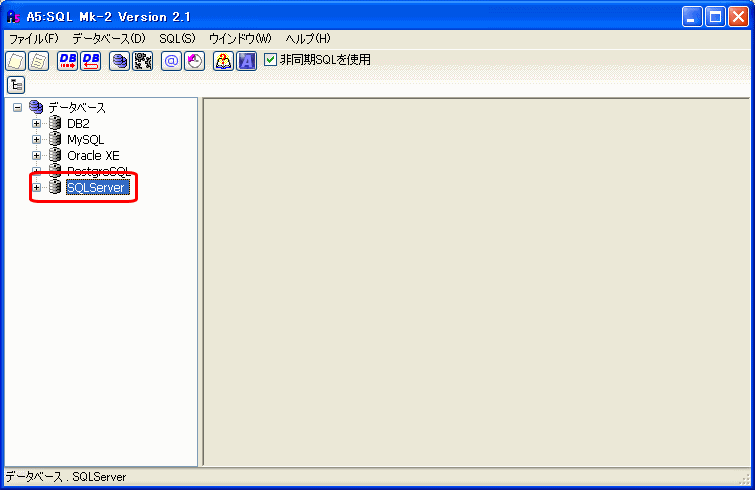
「OK」を押下するとログインします。
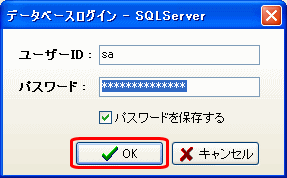
赤いマーカーのボタンを押下します。
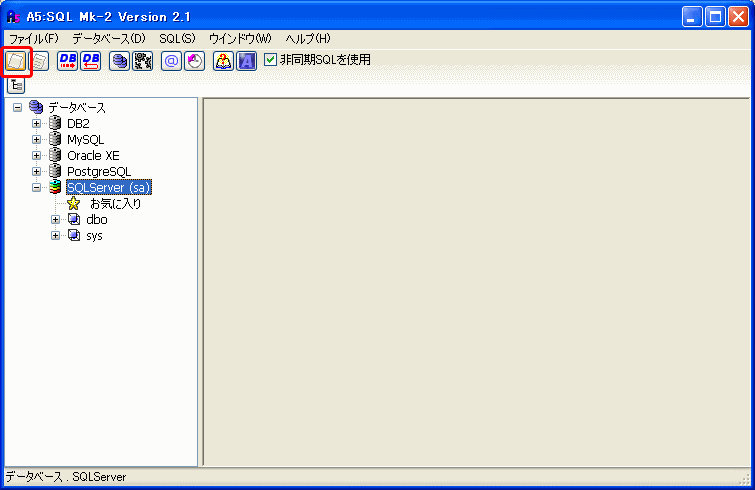
SQL エディタが開いたら、CREATE DATABASE コマンドを入力して実行します。
(フォルダやサイズは適宜変えてください)
CREATE DATABASE ShoppingSite
ON (
NAME = ShoppingSite
, FILENAME = 'C:\Data\SqlServer\ShoppingSite.mdf'
, SIZE = 64MB
, MAXSIZE = 1024MB
, FILEGROWTH = 8MB
)
LOG ON (
NAME = ShoppingSite_log
, FILENAME = 'C:\Data\SqlServer\ShoppingSite.ldf'
, SIZE = 16MB
, MAXSIZE = 256MB
, FILEGROWTH = 4MB
)
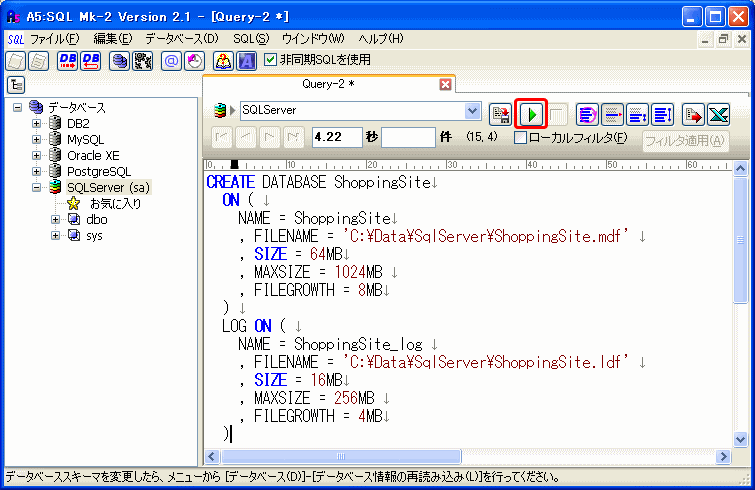
LOGINを作成します。
CREATE LOGIN ShoppingLogin WITH PASSWORD = 'a5:sql mk-2' , DEFAULT_DATABASE = ShoppingSite
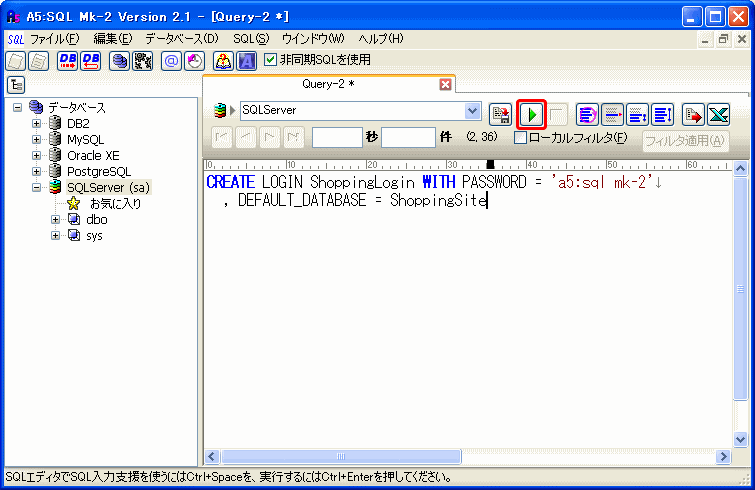
USERを作成します。
(SQLエディタを「全て実行する」モードにしてから実行)
「db_owner」ロールがなくとも Create table や各種DMLは実行できますが、SQLの実行計画を得るためにここでは「db_owner」ロールを追加しています。
USE ShoppingSite; CREATE USER ShoppingUser FOR LOGIN ShoppingLogin; EXEC sp_addrolemember N'db_owner', N'ShoppingUser'; EXEC sp_addrolemember N'db_ddladmin', N'ShoppingUser'; EXEC sp_addrolemember N'db_datawriter', N'ShoppingUser'; EXEC sp_addrolemember N'db_datareader', N'ShoppingUser';
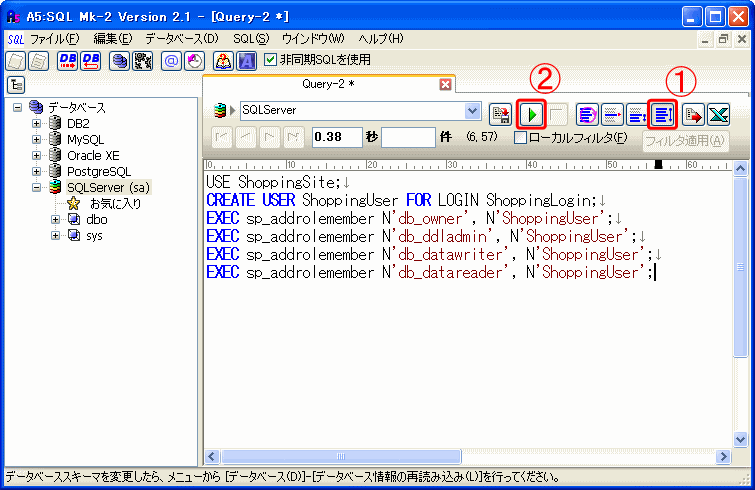
「OK」を押下します。
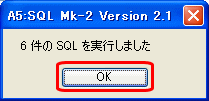
データベースを閉じます。
[SQL Server 構成マネージャ(ローカル)] - [SQL Server 2005 ネットワークの構成] - [SQLEXPRESS のプロトコル] を選択し、「TCP/IP」のプロパティを開きます。
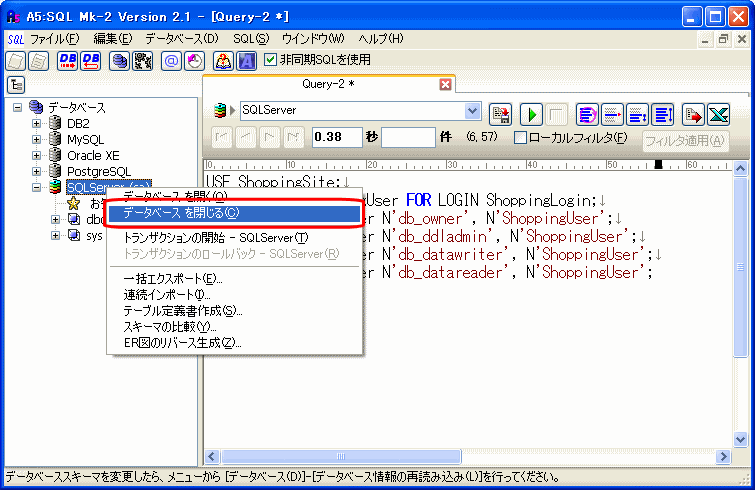
再度、データベースをダブルクリックしてログインします。
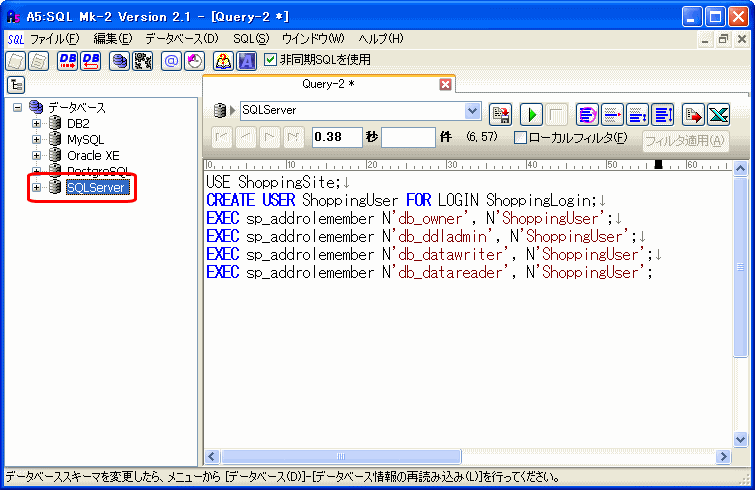
アカウントには「ShoppingLogin」を指定し、「OK」を押下します。
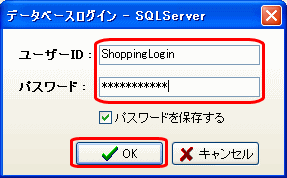
A5:SQL Mk-2 に付属するサンプルER図「ShoppingSite.a5er」を開きます。
(メニューから[ファイル(F)] - [新規] - [新規ER図]から選択するか、ファイルをドラッグ&ドロップします)
メニューから[ER図(D)] - [DDLを作成する(D)...]を選択します。
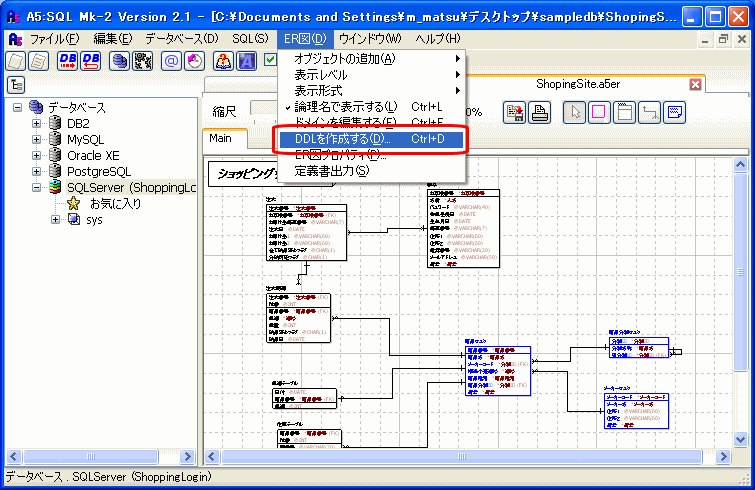
RDBMS種類と、オプションを設定し、「DDL生成」を押下します。
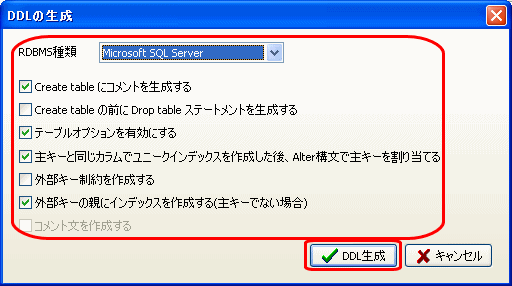
作成されたDDLを実行するとテーブルが作成されます。
(SQLエディタを「全て実行する」モードにしてから実行)
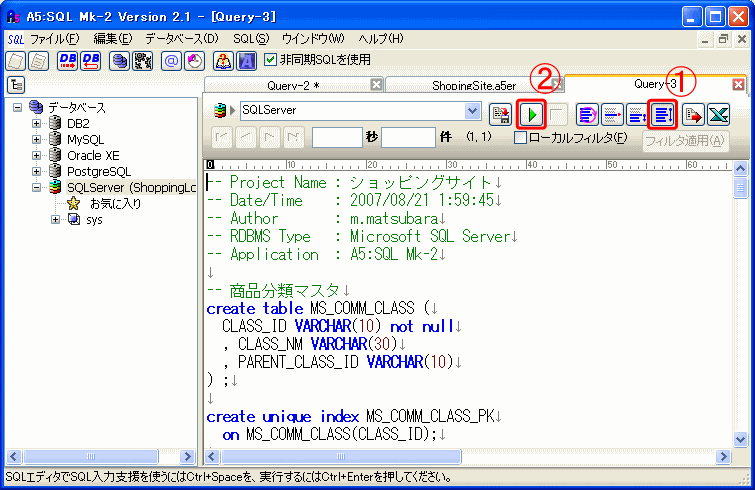

| プレミアムサポート |
|---|